Poznámky
V IS K2 lze k libovolným dokladům a k některým číselníkům přiřazovat libovolné poznámky. Poznámky lze vkládat, měnit a mazat i na potvrzených dokladech, jelikož mají vesměs doplňkový charakter daného dokladu. K jednomu dokladu je možné připsat libovolné množství poznámek libovolných typů.
Poznámky lze vkládat také k položkám nákupu a prodeje, k položkám průvodek, převodek, výdejek a příjemek. Rovněž je můžeme využít i v číselnících jako Zboží, Dodavatelé/Odběratelé, Partneři atd.
Pozn.: Poznámky jsou postupně nahrazovány komentáři. V souvislosti s touto skutečností byl vytvořen skript, který umožní vybrané typy poznámek a dodatků zkonvertovat na komentáře. Bližší popis viz kapitola Konverze poznámek na komentáře.
Práce s poznámkami
Pro práci s poznámkami musí být uživatel přepnut na záložce Poznámky ve spodní části obrazovky. Pro zapnutí této záložky můžeme použít i klávesovou zkratku Alt+*.
Vkládání poznámek
V Prohlížení, ve Změně i v Novém záznamu použijeme pro vložení poznámky tlačítko ![]() . Po stisknutí se vyvolá kniha Druhy poznámek, ve které jsou uvedeny jednotlivé typy poznámek. Podle zvoleného typu poznámky pak vyplňujeme další údaje.
. Po stisknutí se vyvolá kniha Druhy poznámek, ve které jsou uvedeny jednotlivé typy poznámek. Podle zvoleného typu poznámky pak vyplňujeme další údaje.
Ve Změně a v Novém záznamu je možné vkládat poznámky také pomocí klávesy Ins. Pravítkem najedeme do části poznámek a stiskneme klávesu Ins. Tím se vyvolá kniha Druhy poznámek, ve kterém si vybereme typ poznámky. Další postup je stejný jako při vkládání poznámek v Prohlížení. Nová poznámka bude označena ikonou ![]() .
.
Poznámky k položkám nákupu, prodeje a průvodek lze vkládat pouze ve Změně dokladu či v Novém záznamu, a to pomocí tlačítka Vlož poznámku nebo pomocí klávesy Ins. Další postup zadávání poznámek k položkám je stejný jako u poznámek vkládaných k hlavičce dokladu.
Poznámky k dokladu/položkám jsou seřazeny podle typu. V rámci každého typu je však možné určit pořadí, v jakém budou poznámky zobrazeny. První z poznámek daného typu pak bude využívána pro další práci.
Změna poznámek
Pro změnu poznámek dokladu používáme v Prohlížení dokladu tlačítko ![]() . Pravítkem najedeme na poznámku, kterou chceme změnit, a stiskneme tlačítko. Otevře se formulář, ve kterém jsou vypsány údaje poznámky. Položky, které chceme změnit, přepíšeme.
. Pravítkem najedeme na poznámku, kterou chceme změnit, a stiskneme tlačítko. Otevře se formulář, ve kterém jsou vypsány údaje poznámky. Položky, které chceme změnit, přepíšeme.
Ve Změně a v Novém záznamu je možné upravovat poznámky také pomocí klávesy Enter. Na poznámku, kterou chceme změnit, najedeme pravítkem a stiskneme klávesu Enter. Další postup je stejný jako při vkládání poznámek v Prohlížení. Poznámka, kterou jsme změnili, bude označena ikonou ![]() .
.
Pozn.: Chceme-li provést změnu pořadí poznámek jednoho typu, lze to provést pouze ve změně poznámky vyvolané klávesou Enter. Ve formuláři pak přepíšeme číslo.
Poznámky v položkách nákupu, prodeje a průvodek lze měnit pouze ve Změně či v Novém záznamu, a to pomocí tlačítka Změň poznámku nebo pomocí klávesy Enter. Práce s poznámkami je dále stejná jako u poznámek hlavičky dokladu.
Výmaz poznámek
Pro výmaz poznámek dokladu používáme v Prohlížení dokladu tlačítko ![]() . Pravítko nastavíme na poznámku, kterou chceme odstranit, a stiskneme tlačítko. Program se nás hlášením zeptá, zda si přejeme poznámku vymazat. Po kladném zodpovězení dotazu se poznámka vymaže.
. Pravítko nastavíme na poznámku, kterou chceme odstranit, a stiskneme tlačítko. Program se nás hlášením zeptá, zda si přejeme poznámku vymazat. Po kladném zodpovězení dotazu se poznámka vymaže.
Ve Změně a v Novém záznamu je možné smazat poznámky také pomocí klávesy Del. Pravítkem najedeme do spodní části obrazovky označené Poznámky a stiskneme klávesu Del, čímž se u poznámky zobrazí ikona ![]() . Po uložení dokladu se poznámka odmaže.
. Po uložení dokladu se poznámka odmaže.
Poznámky v položkách nákupu, prodeje a průvodek lze smazat pouze ve Změně či v Novém záznamu stejným tlačítkem jako u poznámek hlavičky dokladu.
Hromadné akce s poznámkami
Poznámky je možné vkládat také hromadně nad vyhodnocovacím filtrem, a to pomocí funkce menu modulu Formulář - Hromadné akce - Vkládání poznámek. Tato funkce provede hromadné vložení jedné poznámky na více záznamů.
Pokud si přejeme hromadně vymazat poznámku jednoho typu z více dokladů najednou, použijeme opět vyhodnocovací filtr, nad kterým spustíme funkci Formulář - Hromadné akce - Výmaz poznámky. Po zadání typu formuláře a vyplnění dalších údajů se poznámky z dokladů vymažou.
Pozn.: Tyto funkce jsou také popsány v kapitole Základní funkce - Funkce menu modulu - Formulář.
Typy poznámek
U každé poznámky je v knize Druhy poznámek uvedena zkratka, popis, typ a formulář, který se pro zadání poznámky využívá. Speciálním typem formuláře je Popis na 80 znaků. Do poznámek, které využívají tento formulář, je možné napsat libovolný text o délce max. 80 znaků, který pak bude k dokladu přiřazen. Některé typy poznámek využívají víceřádkový formulář, tzn. při zadávání poznámky je nutné vyplnit několik řádků. Na dokladu pak je poznámka vypsána pouze v jednom řádku.
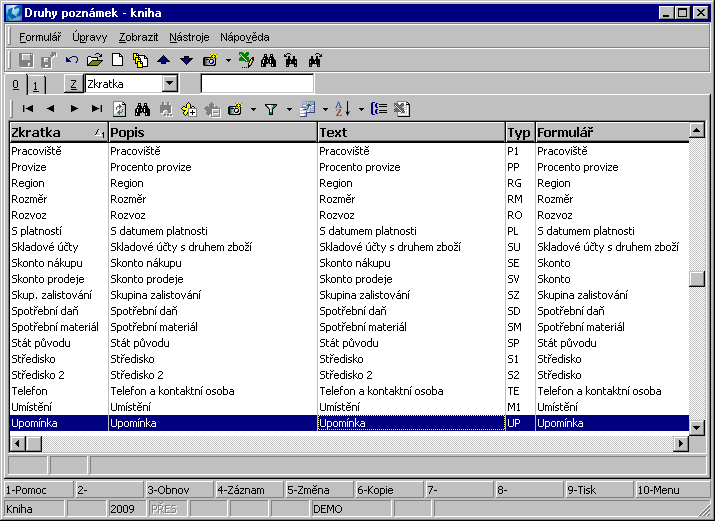
Obr.: Číselník Druhy poznámek
Význam jednotlivých typů poznámek a jejich použití je popsáno v dokumentaci u jednotlivých případů.
Dodatky
Poznámka typu Dodatek je součástí všech standardních sestav. Dodatky vybíráme z knihy Jazykových dodatků. Klávesou Ins můžeme na 1. straně knihy Jazykových dodatků definovat nový dodatek. Obsahy těchto dodatků se ukládají do databáze a jsou dostupné i na jiných dokladech. Dodatek je charakterizován zkratkou a víceřádkovým obsahem. Počet řádků je variabilní a přes poznámky je možné je vkládat k libovolným dokladům. V poznámkách se však zobrazí pouze jeden řádek dodatku. K jednomu dokladu je možné vložit i více dodatků.
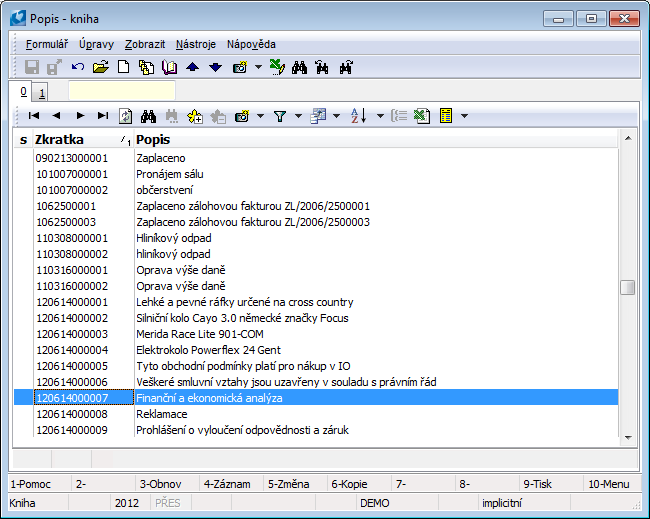
Obr.: Číselník Jazykové dodatky
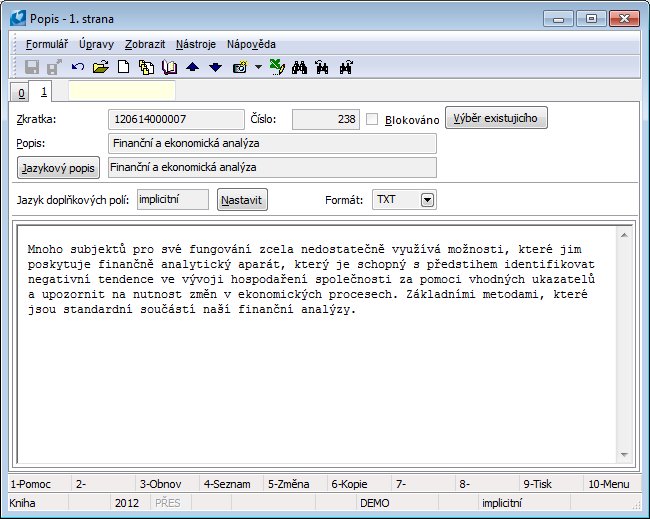
Obr.: Číselník Jazykové dodatky - 1. strana
Popis polí:
Zkratka |
Zkratka dodatku. |
Popis |
Popis. |
Číslo |
Pole se vyplňuje automaticky |
Blokováno |
Zatrhnutím pole zmizí dodatek z knihy Jazykových dodatků. Pokud bychom chtěli dodatek obnovit, je třeba v Parametrech uživatele na 1. straně zatrhnout pole Zobrazování neaktivních záznamů. |
Formát |
Vybíráme ze dvou možností, a to formát typu 'TXT' nebo 'HTML'. Při výběru druhé možnosti se aktivují např. pole pro změnu písma a některé další ikony. Tento výběr je možné uskutečnit pouze před prvním uložením daného dodatku. |
Popis tlačítek:
Výběr existujícího |
Přepne do knihy Jazykových dodatků. |
Jazykový popis |
Zde definujeme jazykové mutace popisu dodatku. Pokud nastavíme tlačítkem Nastavit jiný jazyk, pak v případě, že máme popis dodatku ve vybraném jazyce, se nám tento cizojazyčný popis zobrazí vedle tohoto tlačítka. |
Nastavit |
Pokud se přepneme na 1. stranu již existujícího dodatku, můžeme nastavit jazyk dodatku. Bude-li jazyk nastaven, bude se kniha dodatků zobrazovat v tom jazyce, ve kterém byla naposledy uzavřena. Nastavení neovlivní zvolený jazyk v parametrech uživatele ani jazyk polí ve formulářích a knihách. |
Potřebujeme-li na libovolný doklad vložit dodatek, využijeme záložky Text hlavičky nebo Text patičky z 1. strany dokladu. Po stisknutí tlačítka ![]() se na této záložce objeví zjednodušený editor textu. Obdobně můžeme využít v číselnících Obchodní text (tiskne se na dokladech) a Interní text (pouze pro vnitřní potřebu, na dokladech se netiskne). I při tomto zjednodušeném způsobu vkládání dodatků se nové záznamy zobrazí mezi ostatními poznámkami na záložce Poznámky stejně jako dodatky vkládané výše uvedeným postupem prostřednictvím výběru z Knihy jazykových dodatků.
se na této záložce objeví zjednodušený editor textu. Obdobně můžeme využít v číselnících Obchodní text (tiskne se na dokladech) a Interní text (pouze pro vnitřní potřebu, na dokladech se netiskne). I při tomto zjednodušeném způsobu vkládání dodatků se nové záznamy zobrazí mezi ostatními poznámkami na záložce Poznámky stejně jako dodatky vkládané výše uvedeným postupem prostřednictvím výběru z Knihy jazykových dodatků.
Zjednodušený editor se objevuje také jako součást některých formulářů, kde slouží pro zadání popisu záznamu (např. v knize Operací, na položce operace v TPV, apod.).
V tomto editoru můžeme zvolit formát dodatku (Text nebo HTML) tak, že v panelu nástrojů stiskneme pravé tlačítko myši a v možnosti Formát textu vybereme požadované formátování.
Text můžeme rovněž načíst z již existujícího dodatku - šablony, a to tlačítkem Kopie ze šablony. Novou šablonu založíme tak, že ve formuláři pro šablony klávesou Insert založíme nový dodatek - šablonu.
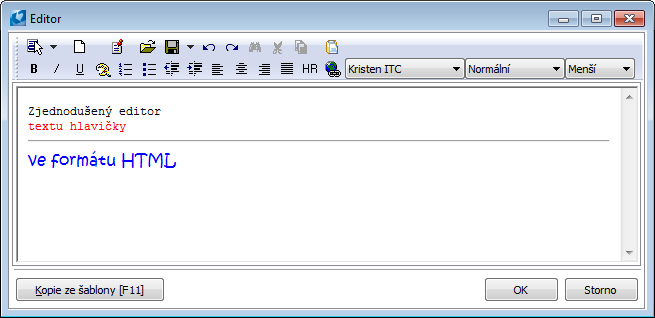
Obr.: Zjednodušený editor dodatků
Vkládání nových typů poznámek
V knize Druhy poznámek lze klávesou Ins vkládat nové typy libovolných poznámek. K dispozici jsou předdefinované formuláře, které určují vlastní tvar poznámky. Uživatel zadá zkratku typu poznámky, která pak umožňuje pohodlnější vyhledávání. Dále vyplní popis a typ poznámky. Po uložení nového typu poznámky mu program automaticky přidělí nové číslo.
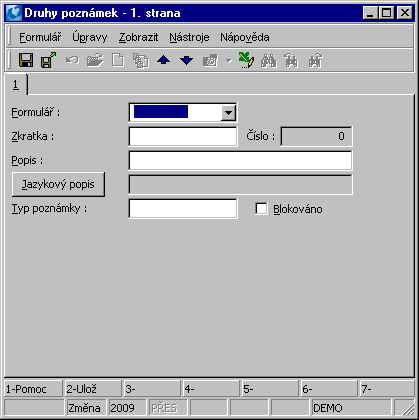
Obr.: Formulář pro zadání nového typu poznámky
Konverze poznámek na komentáře
Číslo procesu: |
Id. číslo skriptu: SCIS145 |
Soubor: CONVERTNOTESTOCOMM.PAS |
Popis skriptu: Skript konvertuje nad aktuálním záznamem (kontejnerem záznamů) poznámky nebo dodatky daného typu na komentáře daného typu. Skript lze spustit nad knihou, která má poznámky a komentáře. Typy poznámek/dodatků a komentářů se určují parametry skriptu. Skript je primárně určen pro typy poznámek s "formulářem" Popis na 80 znaků a dodatky. V případě dodatků zkonvertuje i jejich případné jazykové překlady. Pro jiné typy poznámek zobrazí upozornění. |
||
Adresa ve stromu: |
||
Parametry skriptu:
TypeOfComm - Z poznámky/dodatku vytvoří komnetář zadaného typu. |
TypeOfNote - Typ poznámky/dodatku, který se má zkonvertovat. |